Keynote怎么制作删除表格 Keynote制作删除表格教程
时间:2023-02-17 17:24 浏览:239 次
Keynote中还能实现添加表格的功能,不过有的小伙伴对于具体的操作不是很清楚,Keynote怎么制作删除表格?想要了解Keynote怎么做表格的用户赶紧来看看Keynote制作删除表格教程吧!
想要了解更多Keynote操作就去看Keynote使用教程吧:Keynote怎么用
Keynote制作删除表格教程:
点按工具栏中的 "表格"按钮,然后选择一个表格或拖移一个到幻灯片。
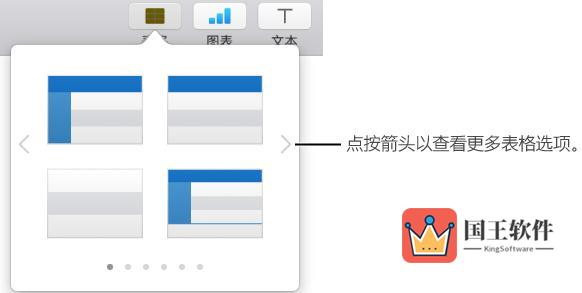
执行以下任一项操作:
在单元格中键入:点按单元,然后开始键入。
移动表格:点按表格,然后拖移左上角的 "表格"控制柄。
添加或移除行:点按表格,点按表格左下角的 "添加行"按钮,然后点按箭头。
调整表格大小:点按表格,点按左上角的 "表格"控制柄,然后按住 Shift 键拖移右下角的白色方形来按比例调整表格的大小。
更改隔行颜色设置:点按表格,点按右侧边栏顶部的"表格"标签,然后选择或取消选择"隔行颜色"。(若要选取另一种颜色,请点按颜色池。)如果没有看到边栏,或边栏中没有"表格"标签,请点按工具栏中的 "格式"按钮。
更改表格的外观:点按表格,然后使用右侧边栏"表格"标签中的控制来进行更改,例如添加表格名称或外框。
删除表格:
点按表格,点按左上角的 "表格"控制柄,然后按下键盘上的 Delete 键。
关于Keynote制作删除表格的操作小编就介绍完毕了,表格能够更直观的展示你想要的效果,这个技巧还是有必要掌握的,按照上面的方法去操作吧。

